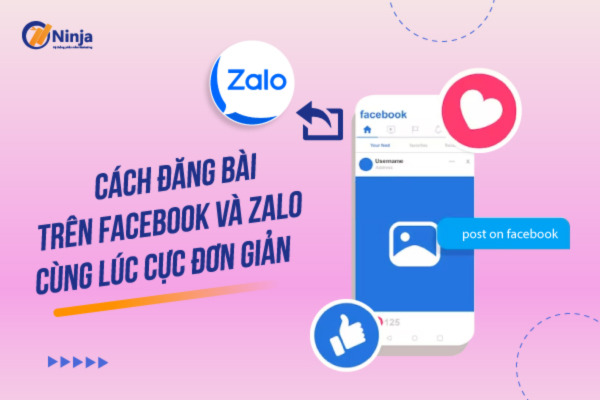Bạn đang tìm cách chặn trên zalo mà người khác không biết bạn chặn họ? Vì bạn không muốn bị làm phiền bởi một số người nữa nên việc chặn họ là điều cần thiết. Nếu như bạn chưa biết phải thực hiện như thế nào, thì bài viết dưới đây sẽ chia sẻ với cách chặn zalo mà người khác không biết đơn giản nhất. Hãy cùng theo dõi nhé!
I. Có cách chặn zalo mà người khác không biết không?
Liệu có cách chặn zalo mà người bị chặn không biết hay không? Câu trả lời là hoàn toàn CÓ.
Zalo được biết đến là ứng dụng không chỉ để nhắn tin và gọi điện miễn phí. Mà còn cung cấp nhiều tính năng bảo vệ thông tin tài liệu/hình ảnh trong suốt quá trình trao đổi và quyền riêng tư cho người dùng. Chặn là một trong những tính năng đó.
Khi sử dụng tính năng chặn trên Zalo, bạn có thể dễ dàng chặn zalo người khác gửi tin nhắn hoặc gọi điện cho bạn mà không để họ biết. Khi tính năng này được kích hoạt, người bị chặn sẽ không thể tiếp cận được bạn và sẽ nhận được thông báo về hành động này. Tuy nhiên, có những trường hợp bạn muốn chặn ai đó mà không muốn họ biết về điều này.
Nội dung tiếp theo đây chúng tôi sẽ hướng dẫn bạn chặn zalo mà người khác không biết. Điều này sẽ giúp bạn duy trì quyền riêng tư mà không gây ra bất kỳ sự không thoải mái nào cho bạn và đối phương.

Cách chặn zalo mà người khác không biết nhanh chóng nhất
Xem thêm: Cách thu hồi tin nhắn zalo, trưởng nhóm zalo có quyền xóa tin nhắn đơn giản nhất
II. Hướng dẫn cách chặn zalo mà người khác không biết đơn giản nhất
Chặn người dùng trên Zalo không ảnh hưởng đến việc sẽ mất đi những tin nhắn trước đó. Điều này giúp bạn không cần lo lắng về việc liệu tin nhắn có bị mất sau khi hủy kết bạn trên nền tảng này hay không. Quy trình chặn tin nhắn zalo mà người gửi không biết có thể thực hiện thông qua hai phương pháp khác nhau. Bạn có thể thực hiện việc chặn trên điện thoại di động hoặc trên máy tính cá nhân. Điều này giúp bạn duy trì quyền riêng tư và kiểm soát trong việc tương tác trên Zalo.
1. Cách chặn zalo mà người khác không biết trên điện thoại
Để chặn một người trên ứng dụng Zalo từ điện thoại di động của bạn, bạn thực hiện các bước dưới đây:
Bước 1: Mở ứng dụng Zalo và truy cập vào cuộc trò chuyện với người bạn muốn chặn.
Bước 2: Nhấn vào biểu tượng ba dấu chấm ở góc trên bên phải của màn hình.
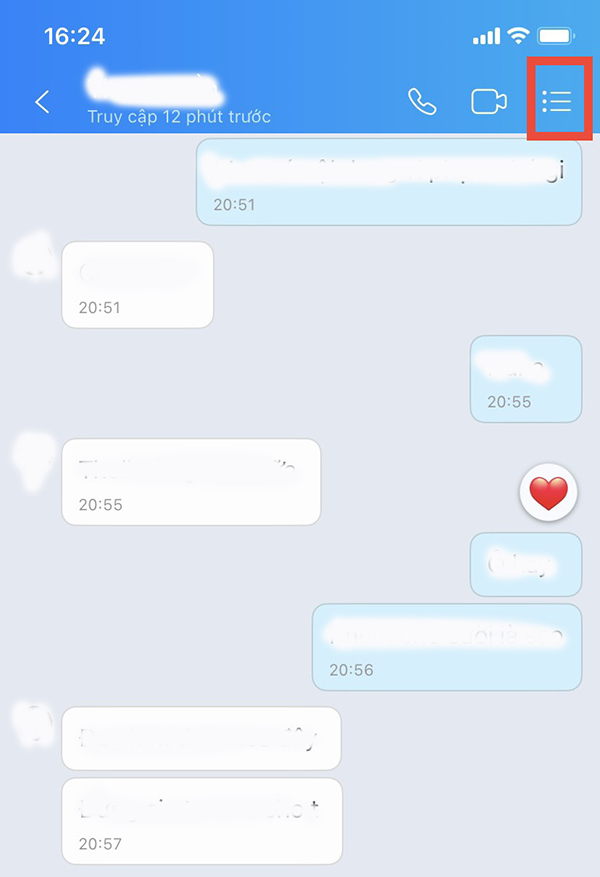
Chọn biểu tượng 3 dấu chấm than
Xem thêm: Tại sao zalo hiện đã gửi? Cách cài đặt
Bước 3: Chọn “Chặn tin nhắn” và xác nhận quyết định của bạn bằng cách nhấn “Chặn”.
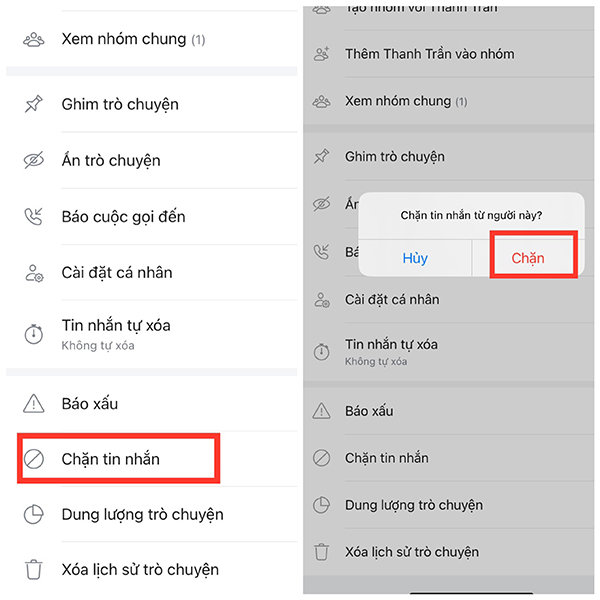
Chặn tin nhắn của đối phương
Bước 4: Để tăng cường tính bảo mật, bạn cũng có thể vào “Cài đặt cá nhân” và bật tính năng “Chặn người này xem nhật ký của tôi”.
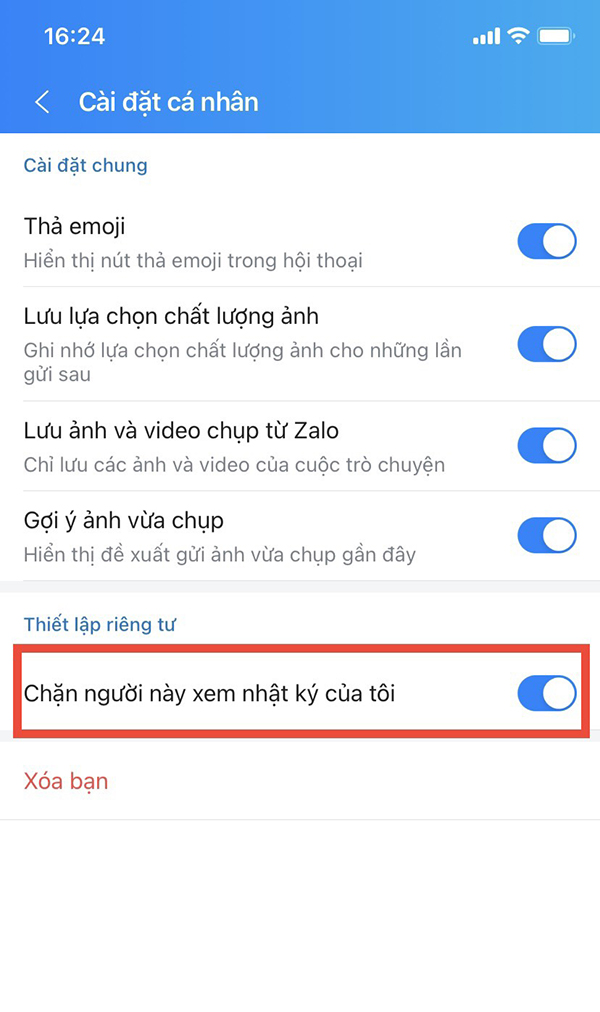
Chặn người khác đối phương xem nhật ký
Với những bước đơn giản này, bạn đã thực hiện toàn tất chặn cuộc gọi zalo mà người khác không biết. Điều này giúp bạn duy trì sự riêng tư và kiểm soát trong việc quản lý danh sách liên lạc của mình.
Xem thêm: Chia sẻ cách tạo nhóm mới từ nhóm cũ, cách copy nhóm zalo
2. Cách chặn zalo mà người khác không biết trên máy tính
Để thực hiện chặn tin nhắn zalo mà người khác không biết trên máy tính, bạn thực hiện theo các bước sau đây:
Bước 1: Đầu tiên, truy cập vào ứng dụng Zalo trên máy tính của bạn và mở cuộc trò chuyện với người bạn muốn chặn.
Bước 2: Sau khi đã mở cuộc trò chuyện, bạn click vào ảnh đại diện của người đó.
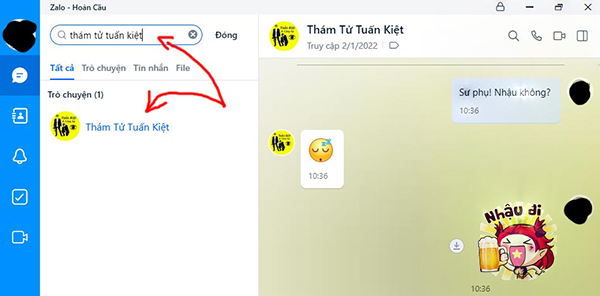
Mở cuộc trò chuyện với đối tượng bạn muốn chặn
Bước 3: Tiếp theo, trong menu hiển thị, bạn chọn tùy chọn “Chặn” để chặn tin nhắn từ người đó.
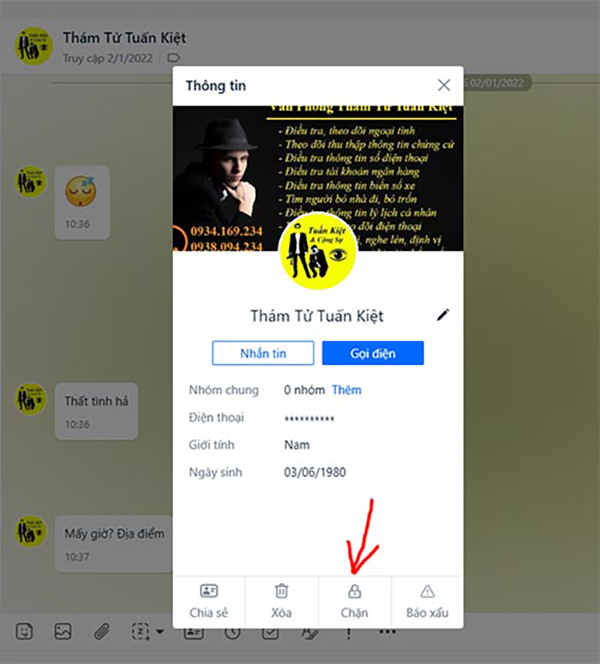
Nhấn Chặn
Khi bạn thực hiện việc chặn này, đối phương sẽ không nhận được bất kỳ thông báo nào thông báo rằng họ đã bị chặn. Thay vào đó, họ sẽ chỉ nhận ra rằng họ bị chặn khi họ gửi một tin nhắn cho bạn và nhận được thông báo “Xin lỗi! Hiện tại tôi không muốn nhận tin nhắn”. Điều này giúp bạn giữ được quyền riêng tư và kiểm soát thông tin mà bạn nhận trên ứng dụng Zalo.
Kết luận
Bài viết trên vừa chia sẻ với bạn cách chặn zalo mà người khác không biết? Hay làm sao để chặn zalo mà người khác không biết? Mặc dù giao diện trên điện thoại và máy tính có sự khác biệt, nhưng các bước để thực hiện đều rất đơn giản. Bạn chỉ cần thực hiện theo hướng dẫn trên, thì sẽ chặn zalo người khác thành công. Nếu bạn đang tìm cách chặn người khác thêm vào nhóm zalo, thì chúng tôi cũng đã có bài viết chia sẻ trước đó. Bạn chỉ cần thực hiện theo như hướng dẫn thì không còn phải lo lắng bị làm phiền nữa nhé. Hy vọng những thông tin chúng tôi chia sẻ sẽ hữu ích với bạn!